Registrera in sessionshistorik via en samtalsinspelning i Dynamics 365 Remote Assist för mobil
Tekniker kan använda samtalsinspelning i Microsoft Dynamics 365 Remote Assist för mobil för att dokumentera sina videosamtal med fjärrmedarbetare. För företag är det viktigt att dagligen upprätthålla ett register över olika incidenter. Ofta upprätthålls registren som pappersspår eller textbaserat material. Driftchefer, tekniker och beslutsfattare kan använda samtalsinspelningar:
- Som referens för uppföljningsarbete
- För att validera att underhålls- och reparationsprocessen har slutförts korrekt
- Som utbildningsmaterial
Samtalsinspelning är bara tillgängligt för enskilda samtal eller gruppsamtal i Dynamics 365 Remote Assist för mobil. Efter samtalet laddas samtalsinspelningen automatiskt upp till OneDrive för företag. När inspelningen har laddats upp kan alla samtalsdeltagare komma åt den via textchatten för Dynamics 365 Remote Assist för mobil eller Microsoft Teams-chatten. Dynamics 365 Remote Assist för mobil-användaren som startade samtalsinspelningen kan även se den i sin OneDrive för företag-mapp.
I diagrammet nedan förklaras vilken samtalsdeltagare som kan initiera en samtalsinspelning inom varje typ av samtal med en Dynamics 365 Remote Assist för mobil-användare:
| Samtalstyp | Kan en användare av Dynamics 365 Remote Assist för mobil spela in? | Kan en Dynamics 365 Remote Assist HoloLens-användare spela in? | Kan en användare av Teams för dator spela in? | Kan en Teams för mobil-användare spela in? |
|---|---|---|---|---|
| Enskilt samtal | Ja | Ja | Ja | Ja |
| Gruppsamtal | Ja | Ja | Ja | Ej tillämpligt – samtalsscenario stöds inte för närvarande |
Så här fungerar det
Teknikern väljer knappen Mer (tre punkter) och väljer Starta inspelning.
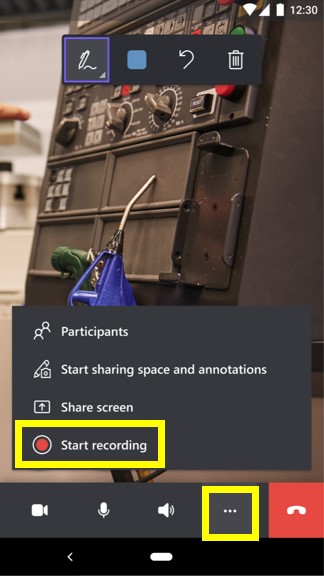
Teknikern får ett sekretessmeddelande med Microsofts sekretesspolicy och ett meddelande om att samtalsinspelningen har börjat.
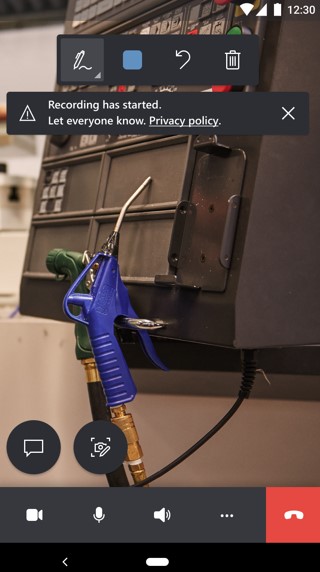
Under hela samtalet kan teknikern se att samtalsinspelningen pågår genom att visa samtalsinspelningsindikatorn i textchattens övre högra hörn.
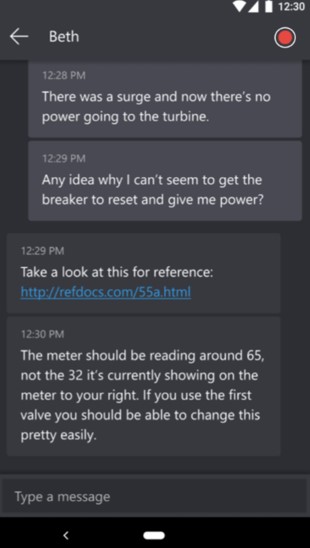
För att stoppa inspelningen väljer teknikern knappen Mer (tre punkter) och sedan Stoppa inspelning.
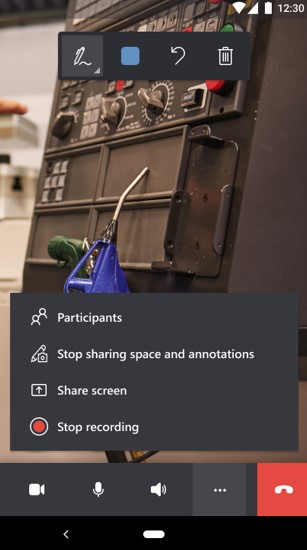
Efter samtalet får båda samtalsdeltagarna ett meddelande om att samtalsinspelningen är tillgänglig i OneDrive för företag. När samtalsinspelningen har överförts till OneDrive för företag kan båda deltagarna komma åt den via samtalstextchatten i Dynamics 365 Remote Assist för mobil,Microsoft Teams-textchatten eller från OneDrive för företag-mappen.